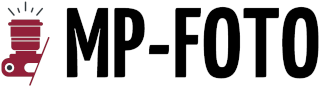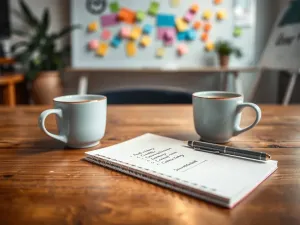Tworzenie grup na Messengerze to doskonały sposób na efektywne zarządzanie komunikacją z rodziną, przyjaciółmi czy współpracownikami. Dzięki temu narzędziu możemy w jednym miejscu prowadzić wspólne rozmowy, dzielić się informacjami i planować wydarzenia. W niniejszym artykule przedstawimy krok po kroku, jak założyć grupę na Messengerze oraz jak ją personalizować i zarządzać jej ustawieniami.
Jak utworzyć grupę na Messengerze na telefonie?
Posiadając aplikację Messenger na swoim smartfonie, możemy z łatwością założyć nową grupę i zaprosić do niej znajomych. Proces ten jest intuicyjny i zajmuje tylko kilka chwil. Oto jak to zrobić:
- Otwórz aplikację Messenger na swoim smartfonie.
- W prawym górnym rogu ekranu dotknij ikony “Nowa wiadomość”, która wygląda jak ołówek w kwadracie.
- Wybierz opcję “Utwórz nową grupę”.
- Zaznacz osoby, które chcesz zaprosić do konwersacji, dotykając kółka obok ich imion i nazwisk.
- Po wybraniu co najmniej dwóch osób kliknij przycisk “Dalej”.
- Możesz teraz nadać grupie nazwę, dodać zdjęcie grupowe lub zmienić motyw kolorystyczny.
Jak utworzyć grupę na Messengerze na komputerze?
Tworzenie grupy na Messengerze na komputerze jest równie proste jak na urządzeniach mobilnych. Pomimo, że Meta planuje zamknięcie natywnych aplikacji Messenger dla systemów Windows i macOS, użytkownicy mogą nadal korzystać z wersji przeglądarkowej. Oto kroki, które należy wykonać:
Po zalogowaniu się na stronie Messenger.com lub w sekcji wiadomości na Facebook.com, kliknij ikonę nowej wiadomości w lewym górnym rogu listy czatów. W polu “Do:” wpisz imiona i nazwiska osób, które chcesz dodać do grupy. Po dodaniu wszystkich uczestników wpisz pierwszą wiadomość i wyślij ją, aby aktywować grupę.
Jak zmienić nazwę i kolor grupy na Messengerze?
Po utworzeniu grupy warto jest ją spersonalizować, aby łatwiej było ją odróżnić od innych konwersacji. Możemy to zrobić, zmieniając nazwę grupy oraz jej kolor. Proces ten jest bardzo prosty:
Wchodząc na daną grupę, kliknij ikonę wielokropka w prawym górnym rogu, co otworzy rozwijane menu. Wybierz opcję “Dostosuj czat”, która pozwala na edycję nazwy grupy, zmiany motywu oraz modyfikacji nicków uczestników.
Zmiana nazwy grupy
Nazwa grupy może być zmieniona w każdej chwili. Wystarczy wejść w ustawienia grupy i wybrać opcję zmiany nazwy. Dzięki temu możesz dostosować nazwę do aktualnych potrzeb lub tematów rozmów.
Zmiana koloru grupy
Możesz również zmienić kolor czatu grupowego. Facebook oferuje wiele opcji kolorystycznych, które pozwalają na spersonalizowanie wyglądu grupy i jej odróżnienie od innych konwersacji.
Jak dodać nowych członków do grupy na Messengerze?
Jeśli chcesz rozszerzyć swoją grupę o nowych uczestników, Messenger oferuje łatwy sposób na dodawanie nowych członków. Nie musisz być administratorem, aby to zrobić – każdy uczestnik grupy ma taką możliwość:
- Wejdź na czat grupowy, który chcesz rozszerzyć.
- Kliknij ikonę wielokropka w prawym górnym rogu ekranu.
- Wybierz opcję “Dodaj osoby”.
- Znajdź osobę, którą chcesz dodać, i naciśnij “Dodaj”.
Jak zarządzać powiadomieniami w grupach na Messengerze?
Kiedy jesteśmy członkami wielu grup na Messengerze, ilość otrzymywanych powiadomień może być przytłaczająca. Na szczęście Messenger pozwala dostosować ustawienia powiadomień indywidualnie dla każdej grupy:
Gdy jesteś członkiem wielu grup na Messengerze, ilość powiadomień może szybko stać się przytłaczająca. Na szczęście aplikacja pozwala na dostosowanie ustawień powiadomień dla każdej grupy osobno.
Możemy całkowicie wyciszyć powiadomienia na określony czas lub ograniczyć je tylko do wzmiankowań, gdy ktoś nas oznaczy w rozmowie. Aby to zrobić, wystarczy wejść w ustawienia danej grupy i wybrać opcję “Powiadomienia”.
Jak opuścić grupę na Messengerze bez informowania innych?
Czasami chcemy opuścić grupową konwersację bez przyciągania uwagi innych użytkowników. Standardowo, gdy opuszczasz grupę, Messenger wyświetla informację o Twoim wyjściu. Istnieją jednak sposoby, aby to zrobić dyskretnie:
Możesz wyciszyć powiadomienia i po prostu ignorować rozmowę. Jeśli jednak zależy Ci na całkowitym wyjściu, możesz opuścić grupę późno w nocy lub w czasie małej aktywności, aby zmniejszyć szanse, że ktoś to zauważy.
Jakie są najczęstsze problemy przy tworzeniu grupy na Messengerze?
Chociaż tworzenie grupy na Messengerze jest zazwyczaj proste, czasami możemy napotkać problemy techniczne. Oto kilka najczęstszych przyczyn i sposobów ich rozwiązania:
- Nieaktualna aplikacja – Upewnij się, że korzystasz z najnowszej wersji aplikacji Messenger.
- Brak wymaganych uprawnień – Sprawdź, czy aplikacja ma dostęp do Twoich kontaktów w telefonie.
- Problemy z połączeniem internetowym – Sprawdź, czy masz stabilne połączenie z internetem.
- Tymczasowe błędy aplikacji – Spróbuj ponownie uruchomić aplikację lub zaktualizować ją.
Co warto zapamietać?:
- Tworzenie grupy na Messengerze jest proste i szybkie, zarówno na telefonie, jak i komputerze.
- Aby utworzyć grupę, należy wybrać co najmniej dwóch uczestników i nadać grupie nazwę oraz zdjęcie.
- Możliwość personalizacji grupy: zmiana nazwy, koloru oraz dodawanie nowych członków przez wszystkich uczestników.
- Użytkownicy mogą dostosować powiadomienia dla każdej grupy, w tym całkowicie je wyciszyć lub ograniczyć do wzmiankowań.
- W przypadku problemów z tworzeniem grupy, sprawdź aktualność aplikacji, uprawnienia oraz stabilność połączenia internetowego.